Cómo ahorrar controlando los gastos de tus tarjetas de crédito desde Excel

Como la mayoría de vosotros ya sabréis, Microsoft es una firma que cuenta con una buena cantidad de aplicaciones y plataformas en las que centrarse. Pero claro, en su haber dispone de productos más populares, como sucede con Word o Excel de Office, y cómo no, con Windows 10.
Buena parte de todo ello va a depender de la penetración de mercado que cada una de estas herramientas tenga a nivel global. Y claro, cuando nos referimos a la suite centrada en la productividad, Office, o al sistema operativo, Windows 10, hablamos de productos con un nivel muy elevado. La firma, al ser plenamente consciente de todo ello, pone un especial cuidado en el desarrollo y mejora de estos productos utilizados por millones de usuarios.
Pues bien, en estas líneas nos queremos centrar en una de las propuestas que seguro más cocéis la mayoría desde hace años. En concreto os hablamos de Excel, la app integrada en la suite Office y que se centra en el uso de hojas de cálculo. Es evidente entonces que esta es una aplicación de la que normalmente echamos mano cuando vamos a necesitar tratar de manera masiva con grandes cantidades de datos numéricos. Pues bien, como no podía ser de otro modo, estas nos servirán para poder gestionar nuestra economía doméstica de un modo mucho más efectivo.
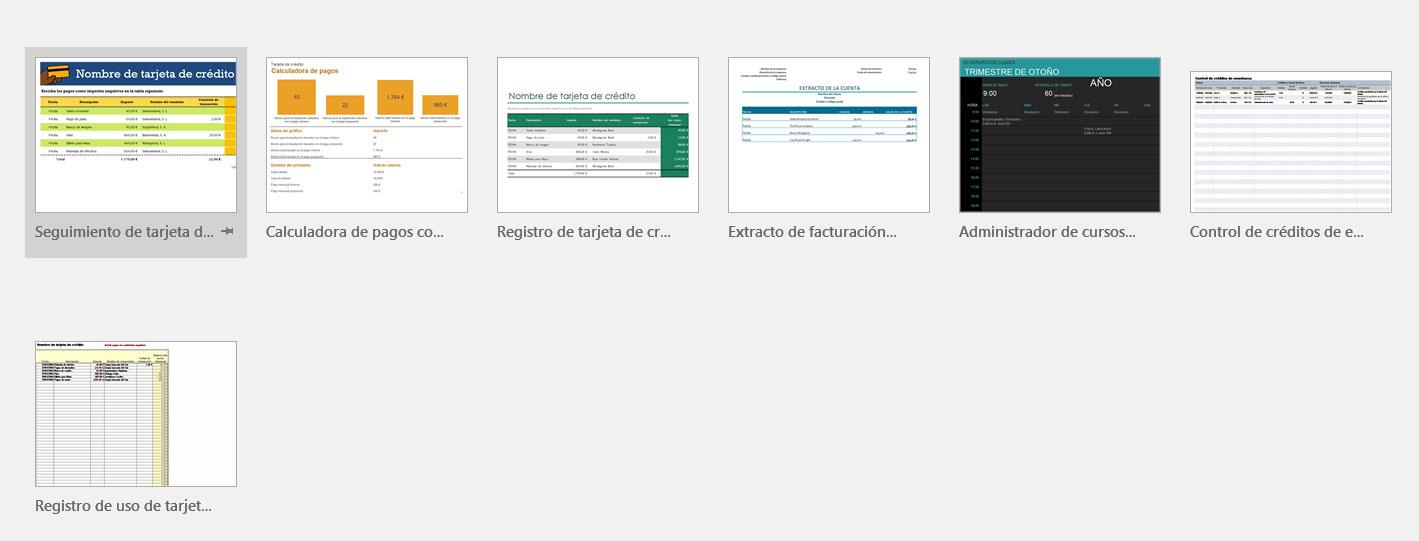
Controla el gasto de tus tarjetas desde Microsoft Excel
Sirva como ejemplo el caso del que os vamos a hablar a continuación, nos referimos a poder llevar un control mucho más exacto del gasto que hacemos con nuestras tarjetas de crédito y débito. En un principio esto podría echarnos un poco atrás debido al uso casi obligatorio de fórmulas personalizadas para todo ello. Aunque su uso no es tan complicado como mucho podrían pensar , sí que se necesitan algunos conocimientos para sacar el máximo provecho. a esto.
Pero para aquellos que queráis poder gestionar vuestros gastos con la herramienta de Microsoft de la que os hemos hablado, os vamos a dar una excelente noticia. Y es que para todo ello el propio programa pone a nuestra disposición una serie de plantillas que nos serán de mucha utilidad en estas tareas. Por tanto, lo primero que haremos será arrancar el programa de manera convencional, pero sin llegar a abrir un documento en blanco. Entonces veremos que Excel nos presenta una serie de plantilla predefinidas, diseñadas para una buena cantidad de tipos de trabajo.
Para poder sacar el máximo provecho de todo ello, lo primero que haremos será buscar el término “Crédito” en el correspondiente cuadro de búsqueda de la aplicación. Entonces será cuando en pantalla veremos que aparecen algunas de estas plantillas a las que os hacíamos referencia. Por tanto, a continuación no tendemos más que pinchar sobre la llamada “Seguimiento de tarjeta de crédito” o “Registro de tarjeta de crédito”, por ejemplo.
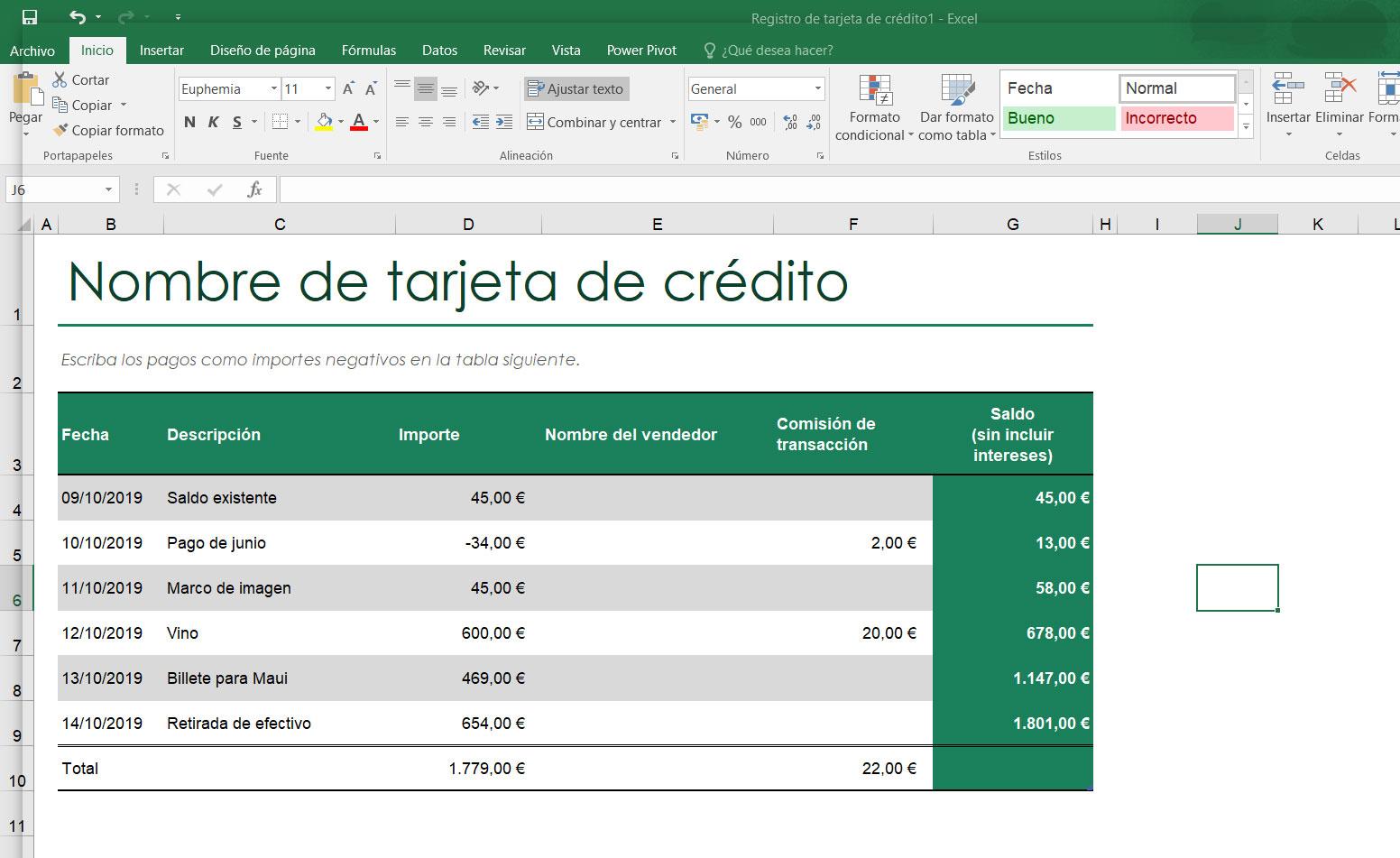
Una de las grandes ventajas de decantarnos por uno de estos elementos, es que tanto el diseño como las fórmulas ya vienen integradas. Así no tendremos más que introducir nuestros datos para realizar el mencionado seguimiento. Aquí podremos personalizar el nombre de la tarjeta como tal, el banco, el importe, el concepto, etc. Tras ello esperaremos a que las fórmulas y el programa hagan su trabajo.
El artículo Cómo ahorrar controlando los gastos de tus tarjetas de crédito desde Excel se publicó en SoftZone.
Fuente: SoftZone https://ift.tt/2VIJqY8 Autor: David Onieva
.png)
